Eclipse怎样修改编辑器字体呢?很多刚刚接触Eclipse的小伙伴不知道如何操作,下面小编就为大家带来了Eclipse修改编辑器字体教程哦。
从官网或者其他地方下载到Eclipse软件,然后进行安装,安装之后如图

要修改字体大小,就需要打开软件Eclipse,如图
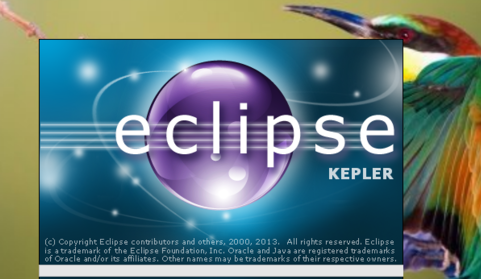
打开后点击窗口-首选项,如图所示
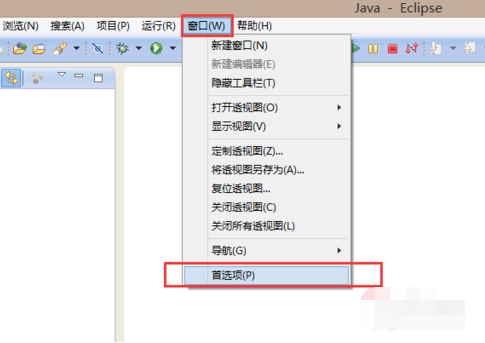
点击常规,把它展开,然后找到外观
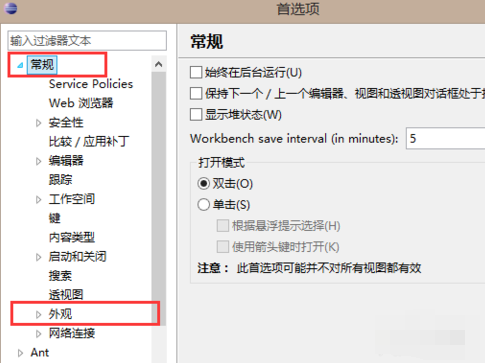
点击外观展开,点击颜色和字体,如图
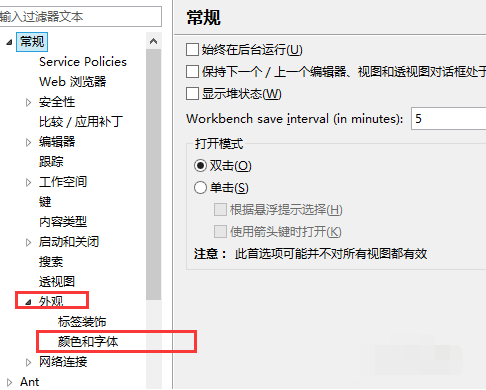
之后,在右面就可以设置颜色和字体了,点击java编辑器文本字体,然后编辑
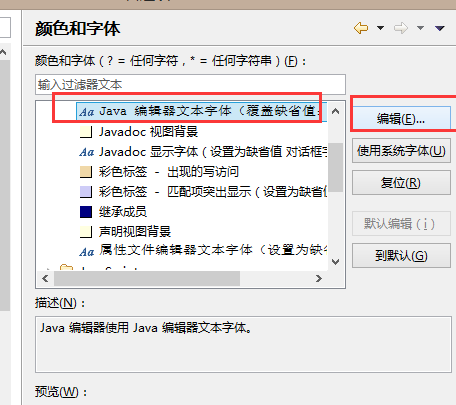
现在就可以设置它的各种字体属性了,设置好之后选择确定
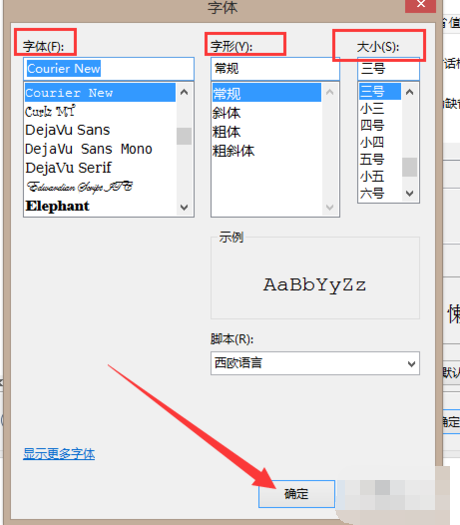
在预览里是字体设置好之后的效果,如果满意,则点击应用,然后确定
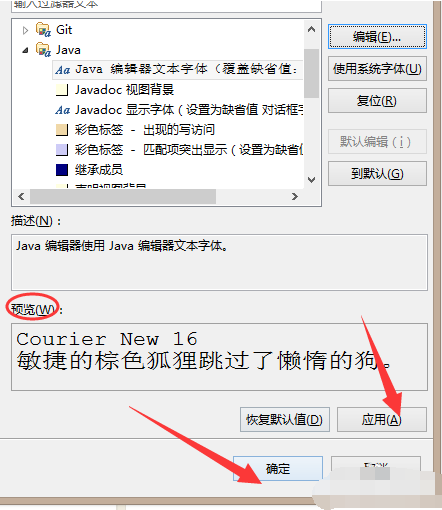
以上就是Eclipse修改编辑器字体教程,希望可以帮助到大家。
 天极下载
天极下载





































































 腾讯电脑管家
腾讯电脑管家
 火绒安全软件
火绒安全软件
 自然人电子税务局(扣缴端)
自然人电子税务局(扣缴端)
 暴雪战网客户端
暴雪战网客户端
 向日葵远程控制软件
向日葵远程控制软件
 桌面百度
桌面百度
 微信电脑版
微信电脑版
 CF活动助手
CF活动助手